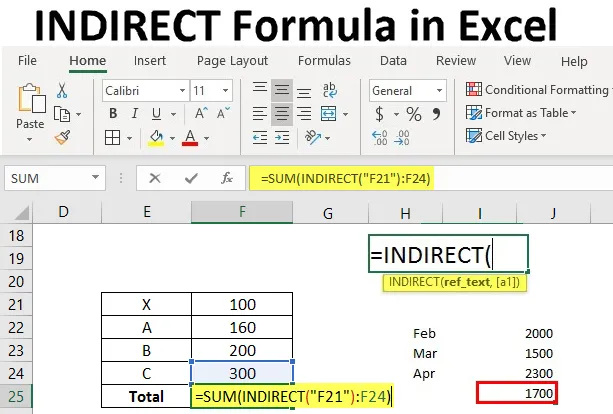
ИНДРЕКТНА формула в Excel (Съдържание)
- ИНДРЕКТНА формула в Excel
- Как да използвате INDIRECT формула в Excel?
Въведение във формулата INDIRECT
Косвена формула е позоваване на друга клетка в excel. Това е много полезна формула в excel, която използва текстов низ като препратка, за да намери стойност за този текстов низ. За тези, които нямат представа за препращане, ще видим малък пример.
Как да използвате INDIRECT формула в Excel?
В клетка D2 въвеждаме малък текст „Здравей“ сега в клетка F2 сме препратили клетка D2, което е причината в клетка F2 също така имаме текст „Здравей“
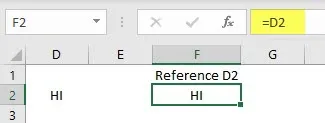
Сега ще опитаме по различен начин. В клетка D2 имаме текст „Здравей“, В клетка E2 се споменава „D2“, която е референтна клетка на „Здравей“.
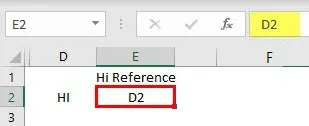
Ако се обадим на Е2 във всяка клетка, тя ще показва само текст D2, но не и данните в клетка D2.
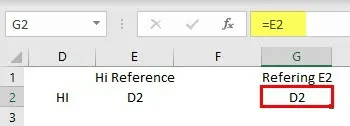
В такива ситуации формулата INDIRECT ще бъде полезна. Когато извикаме E2, той дава резултат като D2, ако извикаме E2 с помощта на INDIRECT, той ще покаже текста „Здравей“.
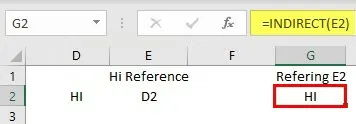
Това означава, че ако наречем клетка E2 в G2, тя ще вземе данните в E2, която е D2, като референтна клетка и ще извика данните в тази клетка. Казано по-просто, вместо да извикаме D2 клетка директно, ще повикаме клетката, която има текст D2. Надявам се, че имате малка представа за формулата INDIRECT.
За да ви накарам да разберете концепцията, започнах с препращане и преминах към функцията INDIRECT. Сега ще видим синтаксиса на INDIRECT, който не беше обхванат по-рано. По-долу е синтаксисът, той има два параметъра, един е ref_text, а друг е a1.
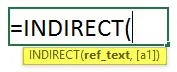
- Ref_text : Самото име, изразяващо, че е референтен текст. Ако въведем формулата като INDIRECT (C2), средният C2 е референтният текст.
- a1 : Какво е a1 тук? това е логическа стойност, която ще разкаже за референтния текст.
Има два начина, по които можем да се позовем, използвайки INDIRECT един от начините е методът А1 означава, ако препратим C4, което означава колона 'C' ред 4, просто наричаме метод a1. Друг начин за представяне на C4 е R4C3, който означава ред 4 колона 3. Този метод се нарича метод R1C1.
Така че, ако дадем ИСТИНСКА или празна средна референция ще се разглежда под формата на метод А1. Ако дадем FALSE средна референция ще се счита за метод R1C1. Ще видим няколко примера за тези два метода. Сега „Здравей“ е в клетката B9.
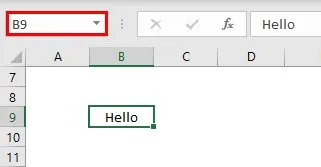
B9 е даден като текст в клетка D8.
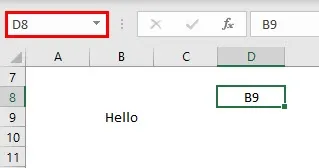
Сега, ако се отнасяме към клетка D8 с формулата INDIRECT, тя ще даде данните в B9 клетка.
Метод А1: В това можем да отнесем D8 с метода INDIRECT
= INDIRECT (D8)
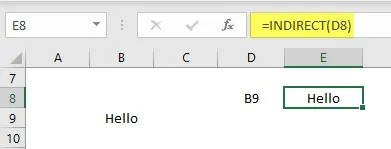
R1C1 метод: В този метод можем да отнесем B9 като ред 9 и колона 2.
= INDIRECT ( "R9C2", False)
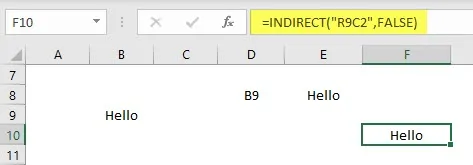
Друг начин, по който можем да се позовем е, ако клетката има текст R9C2, можем да я насочим към формулата INDIRECT в метода R1C1.
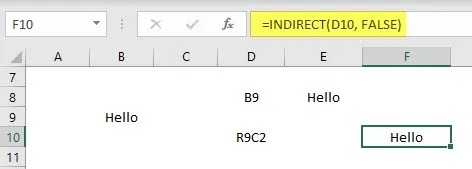
В горния екран R9C2 е в клетка D10, затова препращаме D10 във формулата, но референтната низа е в метода R1C1, следователно е дадена False.
Примери за INDIRECT формула в Excel
По-долу са дадени различните примери за INDIRECT формула в Excel:
Можете да изтеглите този шаблон за INDIRECT Formula Excel тук - INDIRECT Formula Excel шаблонПример №1 - Заключване на справка
С използването на метода INDIRECT можем също да заключим референцията. Ако използваме референтната клетка дори след добавяне или изтриване на допълнителния ред или колона, формулата ще остане постоянна с референтната.
Помислете за малка таблица с данни, както е посочено по-долу.
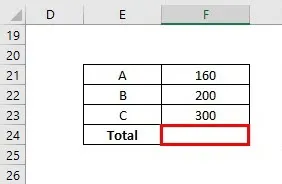
Необходимо е да се извърши изчисляване на SUM, като се използва функцията INDIRECT с референтен F21.
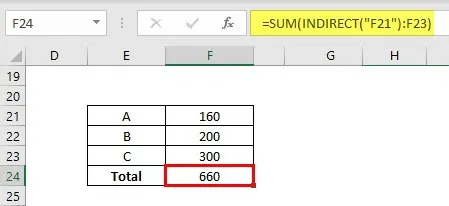
Трябва да извършим SUM операция от клетка F21 до F23 с препратка, тъй като F21 следователно я поддържаме в двойни кавички, затворени със скоби, както е показано на снимката.
Сега ще вмъкнем още един ред над А и ще добавим още една стойност, както е показано по-долу.
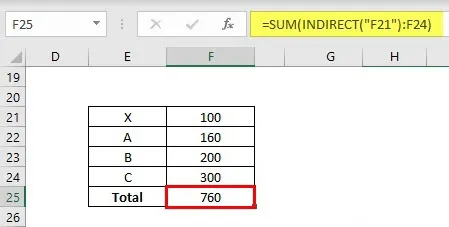
Формулата ще избере автоматично F21 до F24. Ако извършим същото при нормална SUM операция, формулата ще се промени като F22 на F24.
Пример №2 - Заключване на обхвата
Можем да заключим диапазона и с това, можем да запазим формулата като стандартна, дори когато добавяме или изтриваме редовете.
Помислете за малък диапазон от данни от C55 до C58 по-долу.
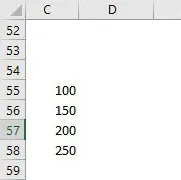
Сега ще добавим данните от C55 към C58 по формула INDIRECT.
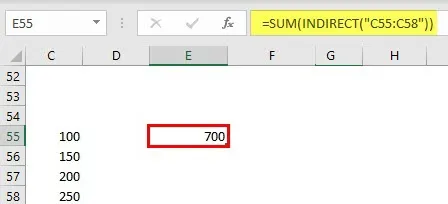
Сега ще добавим един нов ред между 57 и 58.
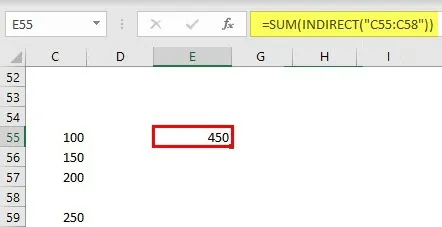
Дори след въвеждане на нов ред формулата остава същата като C55: C58 само. Резултатите от SUM ще се променят съответно.
Пример №3 - ИНДРЕКТНА формула, използваща диапазон на име
Формулата INDIRECT може да се приложи и с диапазона на анама. Първо, дайте име на редица числа
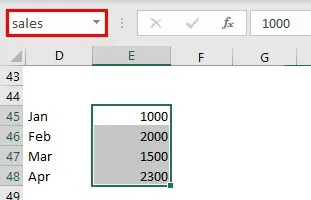
Въведете низ „продажби“ в клетката G45.
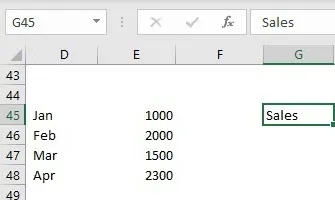
Сега намерете СРЕДНИТЕ продажби с помощта на INDIRECT формула.
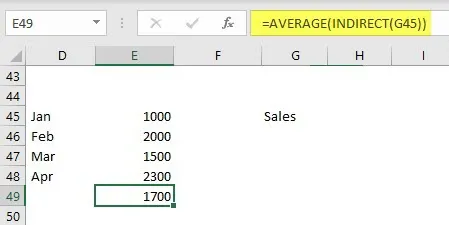
INDIRECT се отнася до G45, който има референтен низ и продажбите са препратките към клетките E45 до E48.
Пример №4 - ИНДРЕКТНА формула с два работни листа
Използвайки INDIRECT формула, можем да насочваме данните от различни работни листове динамично. Помислете за същия лист с данни. Дайте малко име на примера, подобен на листа по-долу.
Сега ще извикаме данните от примерния лист до sheet2. Преди да използвате INDIRECT, първо ще се позовем по нормален начин.
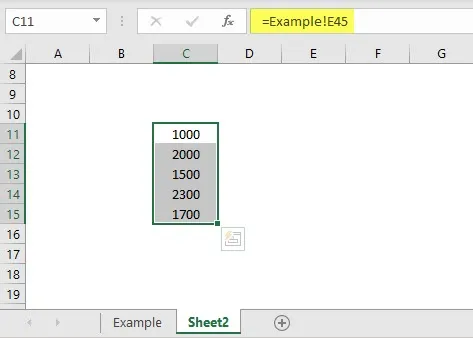
Спазвайте формулата, ако искаме да препратим други данни на листа, форматът е „име на лист! Препратка към клетка“. Но за да се позовем на функцията INDIRECT, първо трябва да вземем име на листа и препратки към клетки в sheet2. Сега приложете функцията INDIRECT.
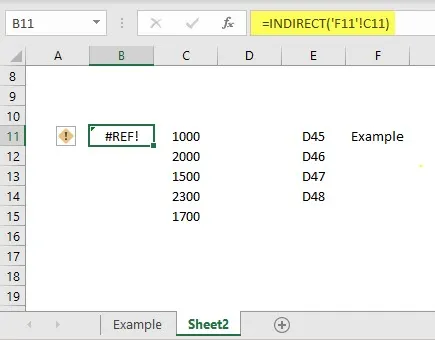
F11 се отнася до името на листа, а C11 се отнася до препратка към клетка в примера. Но формулата дава резултати # REF. Тъй като името на листа трябва да бъде в низ формат, за това запазвайте адреса на клетката в единични кавички и след това препратка към клетка с оператор за свързване.
"" "Изискване на име на листа и" "! ”И справка за клетки
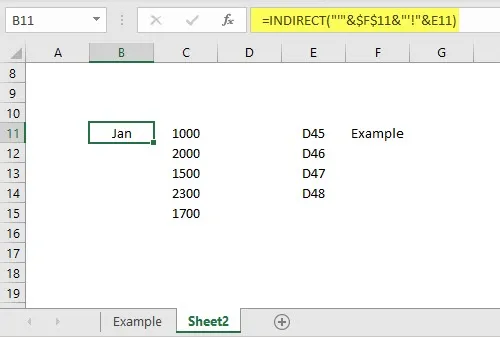
Спазвайте формулата, сега тя е дала резултатите от примерния лист.
Неща, които трябва да запомните
- Косвената формула може да бъде записана в два типа метод А1 и метод R1C1. Ако не споменем логическата референция, тя автоматично ще се счита за метод А1.
- Референцията за заключване ще ви помогне да заключите клетка или диапазон, за да направите формулата постоянна.
- Докато препраща към другия лист, името на листа трябва да бъде в низ формат, за това трябва да се използват единични кавички и оператор за свързване.
Препоръчителни статии
Това е ръководство за INDIRECT формула в Excel. Тук обсъждаме как да използваме INDIRECT формула в Excel, заедно с практически примери и шаблон за excel за сваляне. Можете също да разгледате следните статии, за да научите повече -
- Свързване в Excel
- ИЛИ формула в Excel
- Вмъкване на коментар в Excel
- SUBTOTAL Формула в Excel